Как сбросить Mozilla Firefox?
Если вы сбросить Mozilla, Firefox, adware и браузер угонщик связанные проблемы должны быть решены. Однако данные, такие как закладки, история или вкладки не будут затронуты в любом случае.
Метод 1. Сброс Firefox с помощью сведения об устранении неполадок
1. запустите Mozilla Firefox. Нажмите Открыть меню в правом верхнем углу и нажмите на «?» в нижней части меню.
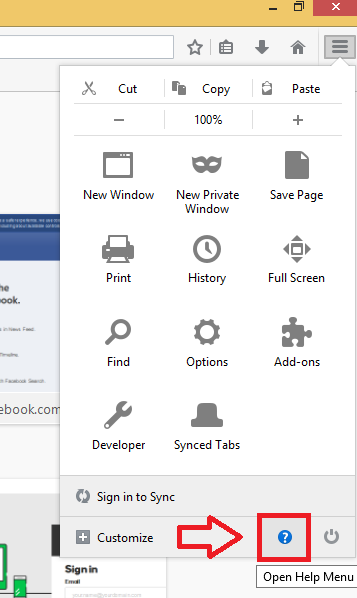
2. Нажмите на сведения об устранении неполадок.
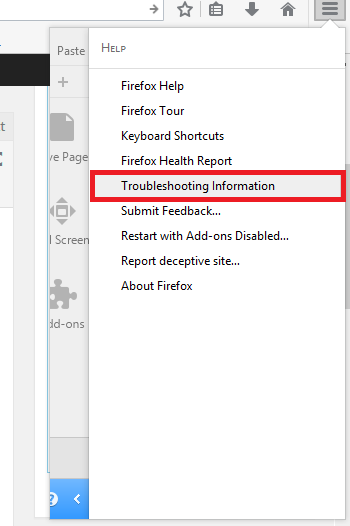
3. Расположен справа, выберите Обновить Firefox. Нажмите Обновить Firefox снова когда подтверждение появляется окно.

4. Когда появится новое окно, нажмите кнопку Готово.
Способ 2. Доступ к странице обновления Mozilla Firefox через URL-бар
1. как только вы запустите Mozilla Firefox, введите в о: поддержка в баре и нажмите клавишу Ввод. Это откроет Сведения об устранении неполадок.

2. Нажмите Обновить Firefox и подтвердите ваш выбор, когда появляется новое окно.
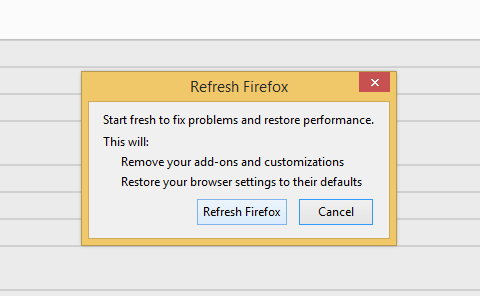
3. Нажмите кнопку Готово.
Метод 3. Сброс Mozilla Firefox с использованием безопасного режима
1. удерживайте нажатой клавишу Shift и запустить Mozilla Firefox. Окно будет всплывающее просим вас выбрать профиль пользователя, , если есть больше чем один на вашем компьютере. Удерживая кнопку Shift и выберите профиль. Если существует только один пользователь, появится окно Безопасного режима Firefox .

3. Нажмите Обновить Firefox.
Метод 4. Сброс браузера через менеджер профилей
1. Нажмите клавишу Windows и клавишу R в то же время. При появлении окна выполнить , введите в firefox.exe -p или firefox.exe -P и продолжить, нажав ОК.
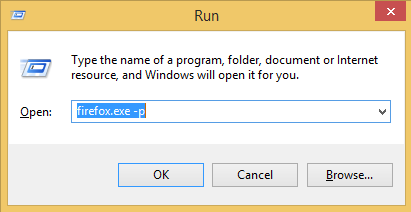 2. Откроется Менеджер профилей пользователей Firefox . Нажмите по умолчанию , а затем выберите Удалить профиль.
2. Откроется Менеджер профилей пользователей Firefox . Нажмите по умолчанию , а затем выберите Удалить профиль.

3. Нажмите кнопку удалить файлы. Нажмите кнопку Exit.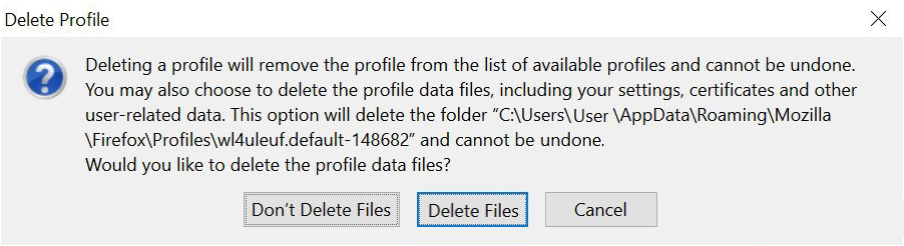
Метод 5. Переустановите Mozilla Firefox
Используйте этот метод только тогда, когда другие решения не может решить эту проблему.
1. Закройте браузер, доступ к меню и нажав кнопку Off в нижней части меню.
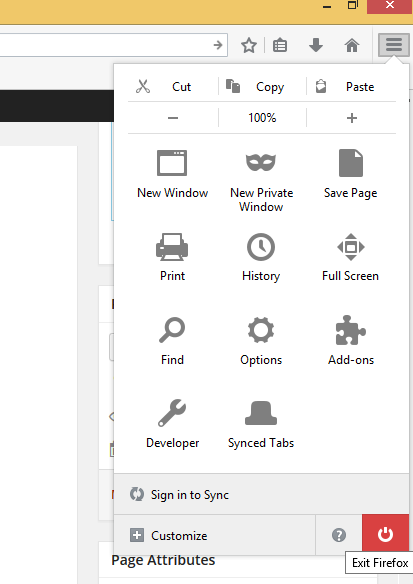
2. В Меню Пуск, выберите программы и компоненты. (Поочередно, если не доступен параметр, перейдите на панель управления и выберите программы и компоненты или установка и удаление программ, в зависимости от того, какая версия Windows установлена).
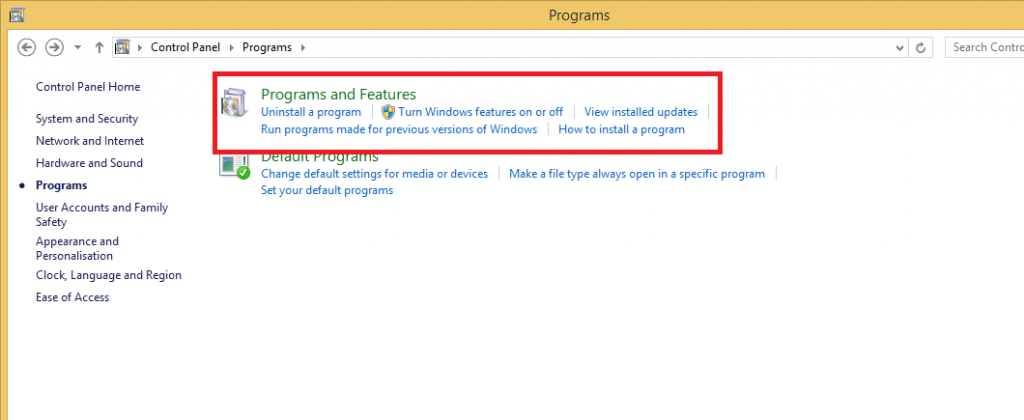 3. Выберите Mozilla Firefox и нажмите Удалить. (Если окно Мастер удаления не появляется, перейдите к C:Program FilesMozilla Firefoxuninstallhelper.exe или
3. Выберите Mozilla Firefox и нажмите Удалить. (Если окно Мастер удаления не появляется, перейдите к C:Program FilesMozilla Firefoxuninstallhelper.exe или
C:Program Files (x86) Mozilla Firefoxuninstallhelper.exe и открыть вспомогательный. Нажмите Да, когда появится контроль учетных записей пользователей).
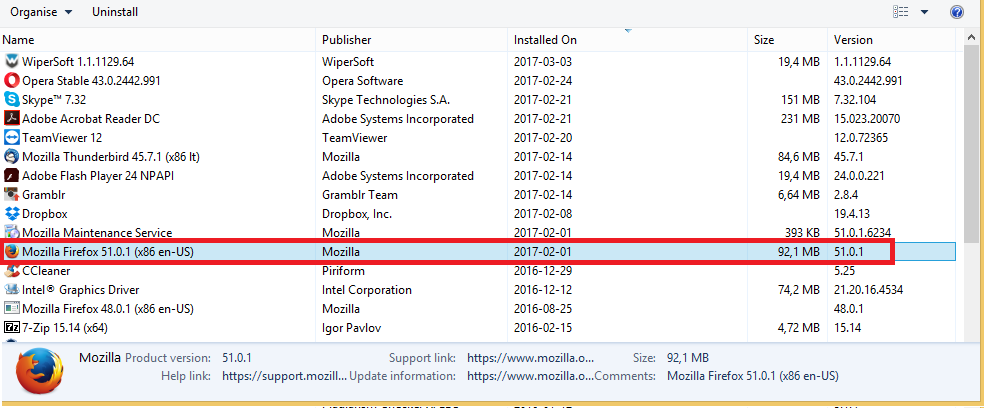 4. Когда появится Мастер удаления , нажмите кнопку следующий, затем Удалить и затем Готово.
4. Когда появится Мастер удаления , нажмите кнопку следующий, затем Удалить и затем Готово.
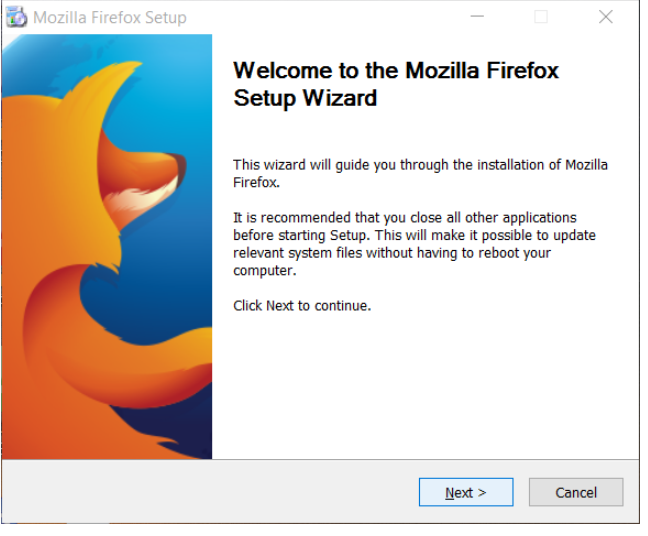
5. Стереть Папку установки Firefox в C:Program FilesMozilla Firefox или C:Program Files (x86) Mozilla Firefox.
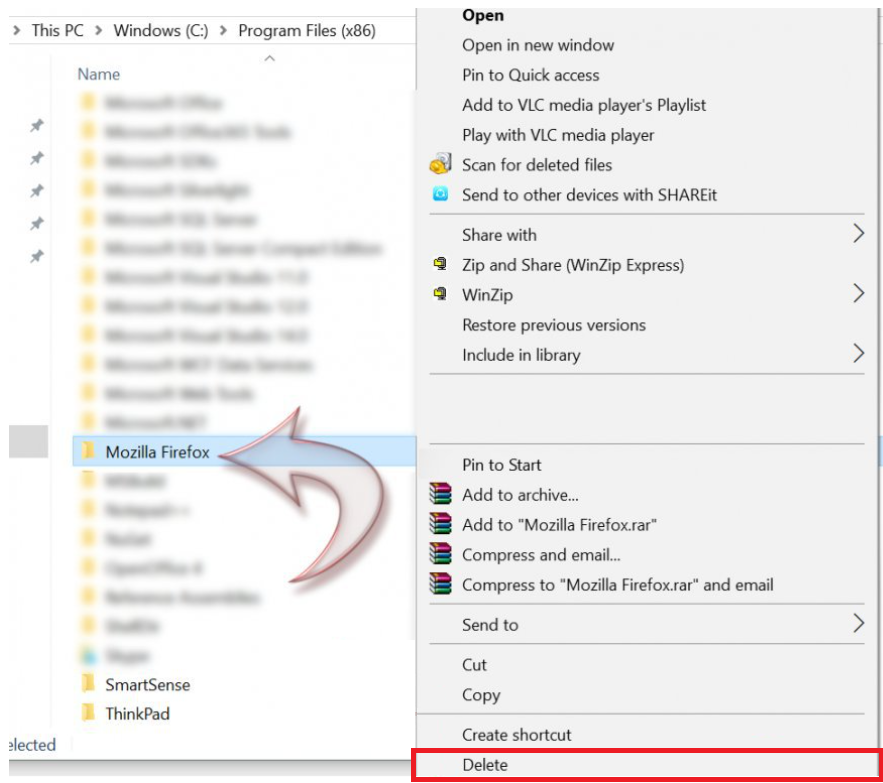
6. Чтобы удалить закладки, история и т.д., нажмите клавишу Windows и клавишу R в то же время. Введите %APPDATA%Mozilla и нажмите кнопку ОК.
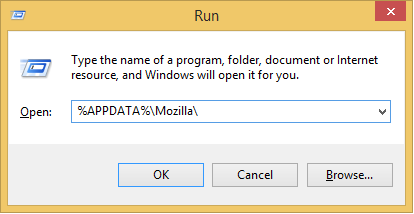
7. Удалите папку Firefox.
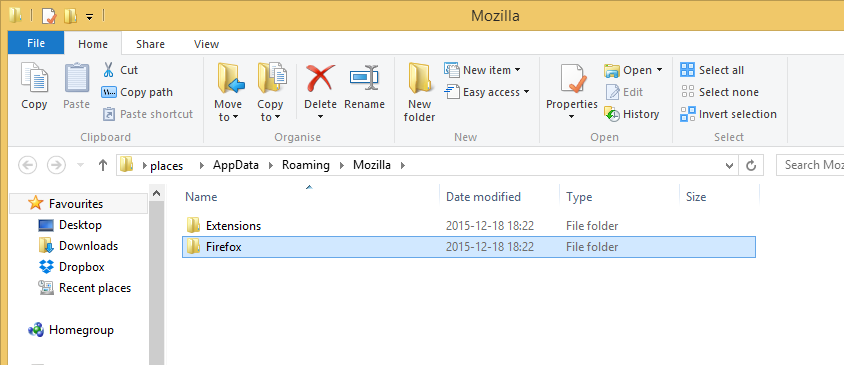
8. Используйте другой браузер, чтобы скачать Mozilla Firefox с официального сайта и установить его.